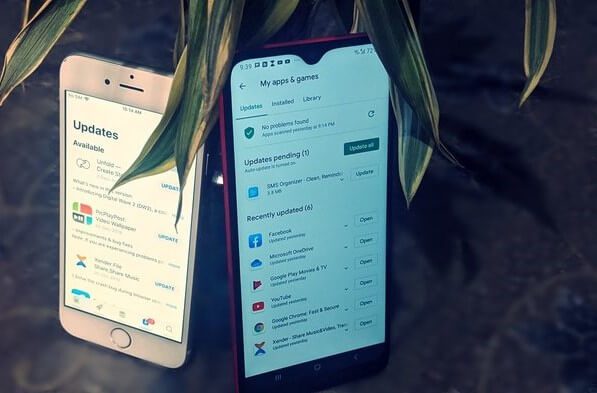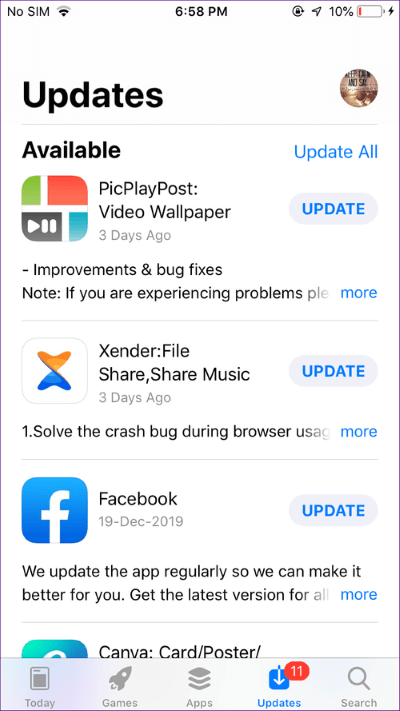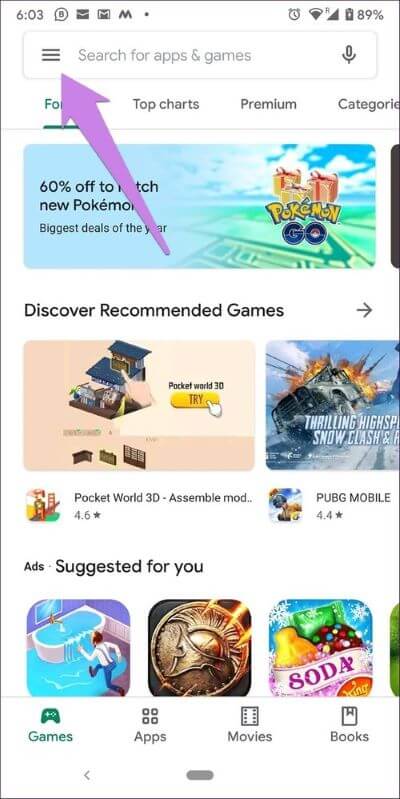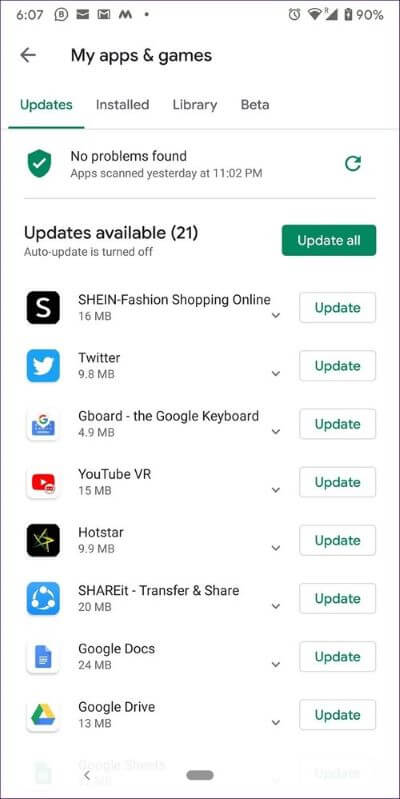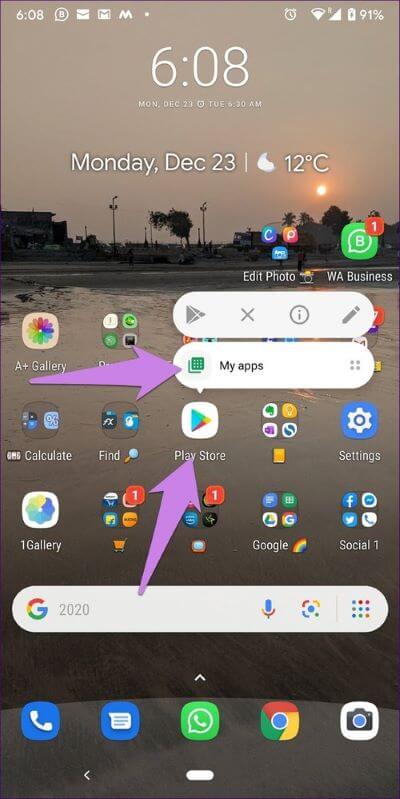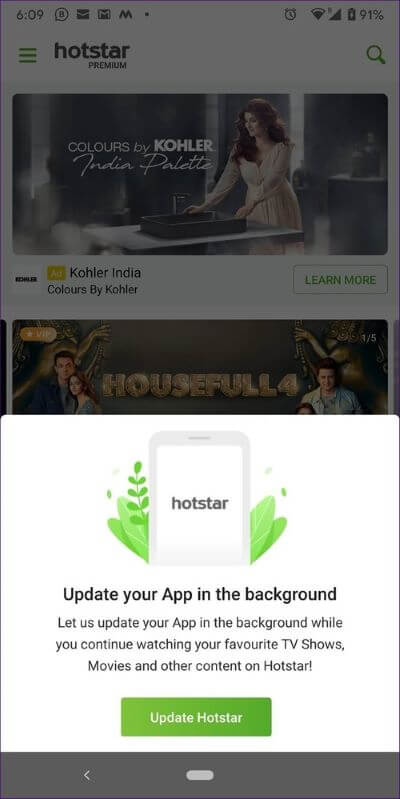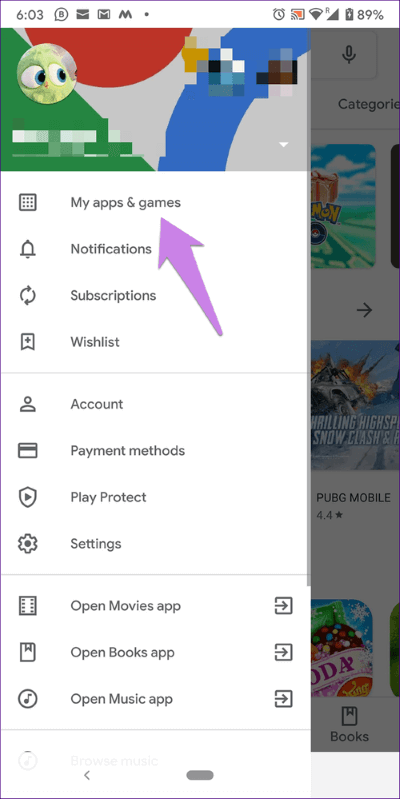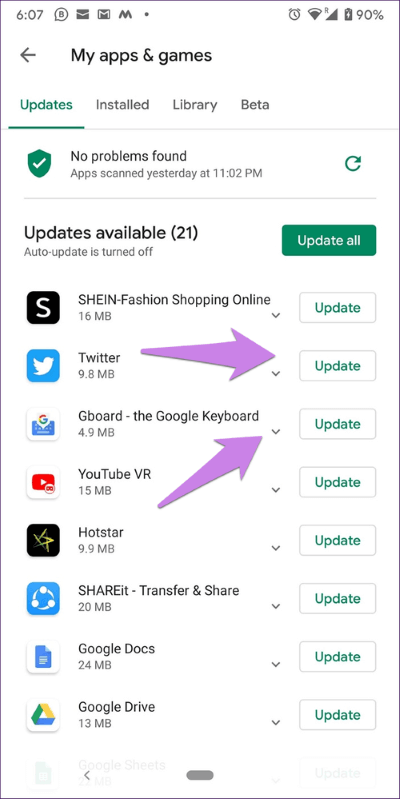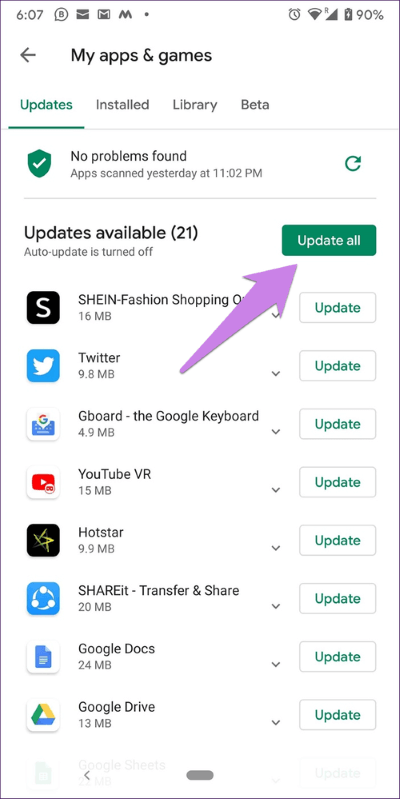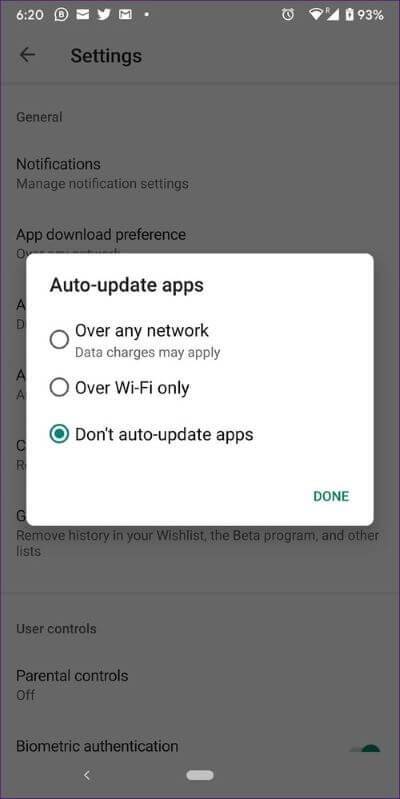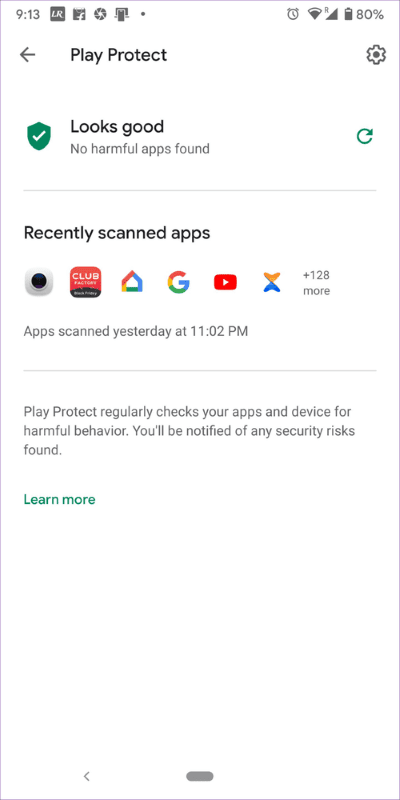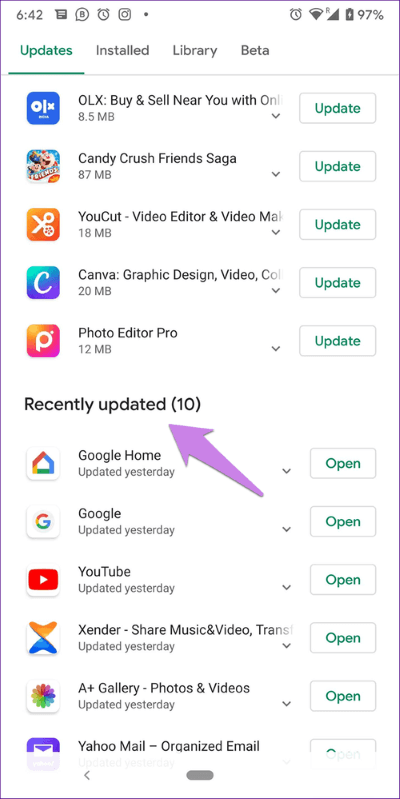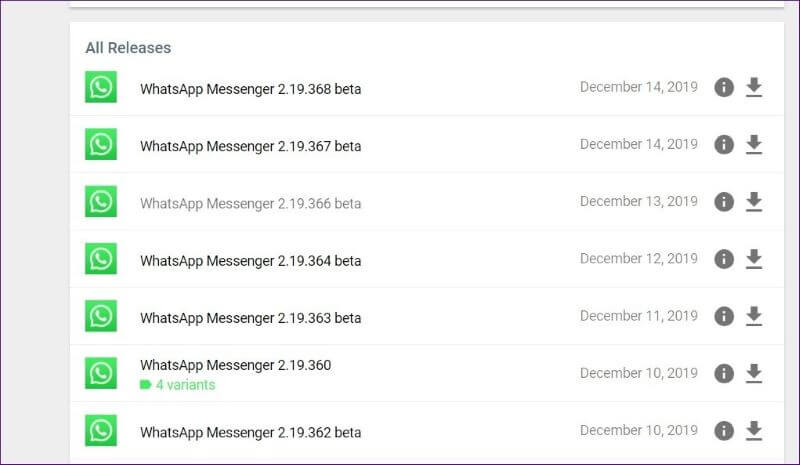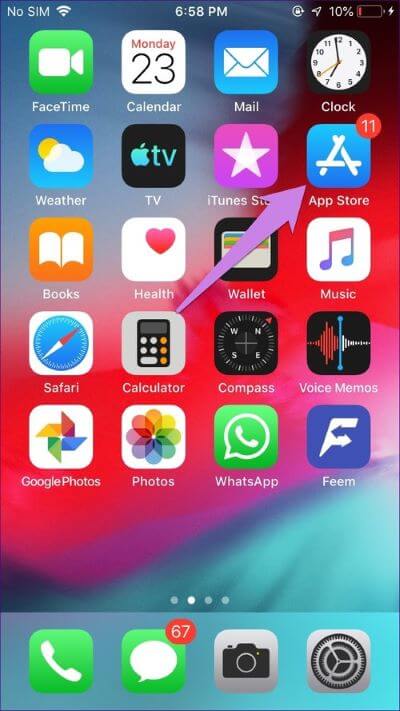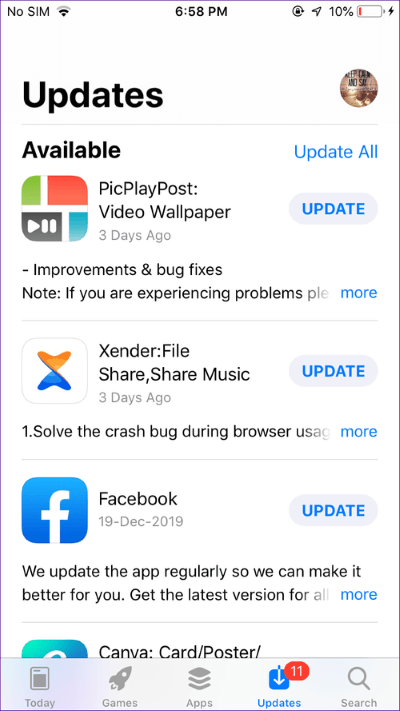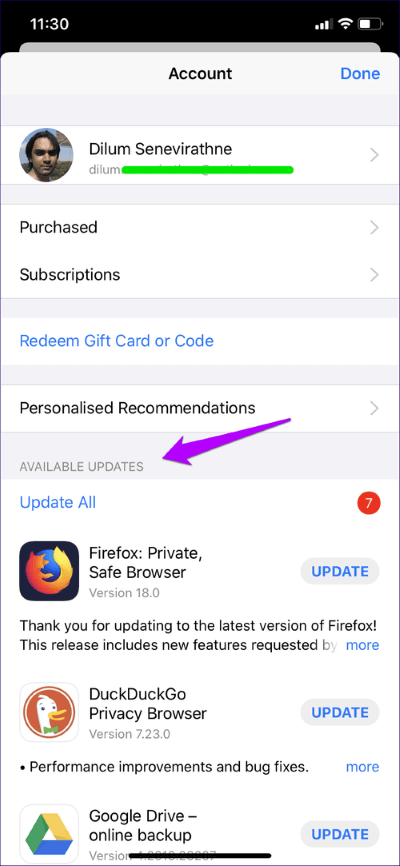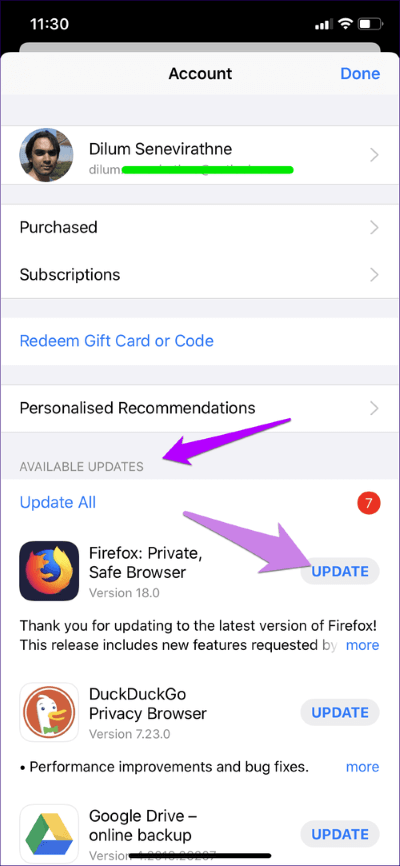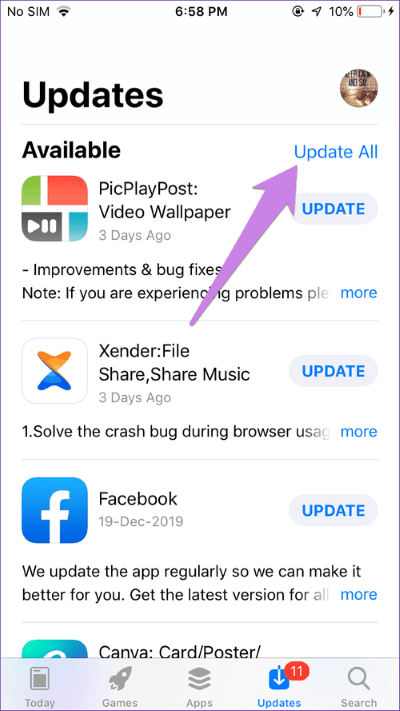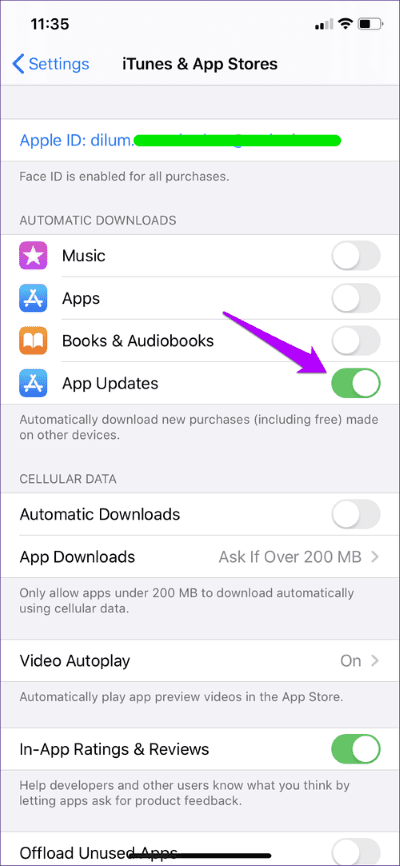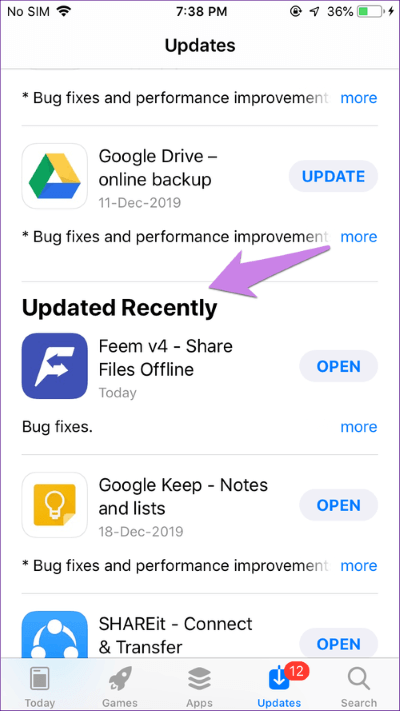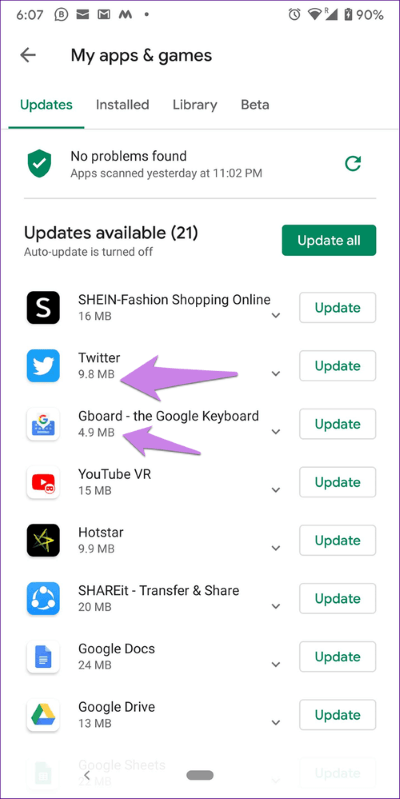如何檢查應用程序是否需要在 iPhone 和 Android 上更新
數以百計的新應用程序進入 Apple App Store,並且 Google Play Store 下載 每月。 這就是為什麼我們選擇一些 本月應用. 為了與較新的應用程序競爭並提供更好的功能,應用程序開發人員會定期推送更新。 但是你怎麼知道什麼時候更新你最喜歡的應用程序呢? 在這篇文章中,我們將告訴您如何檢查應用程序是否需要 更新 在您的 iPhone 或 Android 設備上。
通常,您可能會發現應用程序的行為或崩潰不正確。 現在,您不必卸載該應用程序然後再次安裝它來接收這些新功能或修復錯誤。 這就是應用程序更新脫穎而出的地方。 您需要點擊一個按鈕來更新來自 Android 和 iOS 上相應應用商店的現有(已安裝)應用程序。
讓我們看看如何檢查可用的應用程序更新。 我們還在帖子末尾包含了一些有關更新的常見問題。
更新應用程序時會發生什麼
應用程序更新在當前版本中添加新功能並修復問題(如果有)。 下載更新後,系統會解壓縮更新的文件並將其替換為手機內存中安裝的文件。 在後台,系統會更新安裝文件,並給人一種您正在重新安裝它的感覺。
但是,應用程序中的所有現有數據都不會受到影響。 例如,如果您更新 Whatsapp ,您的所有聊天記錄都將保留在您的手機上,不會刪除任何內容。
因此,您當前安裝的應用程序中的照片、視頻和其他首選項等數據將被保存並移至下一個版本。
現在您知道更新應用程序後會發生什麼,讓我們看看如何檢查更新是否可用。
如何知道 Android 上是否有可用的應用更新
因此,請在您的手機上打開 Google Play 商店。 然後,點擊左上角的三個條形圖標。 從中選擇我的應用程序和遊戲。
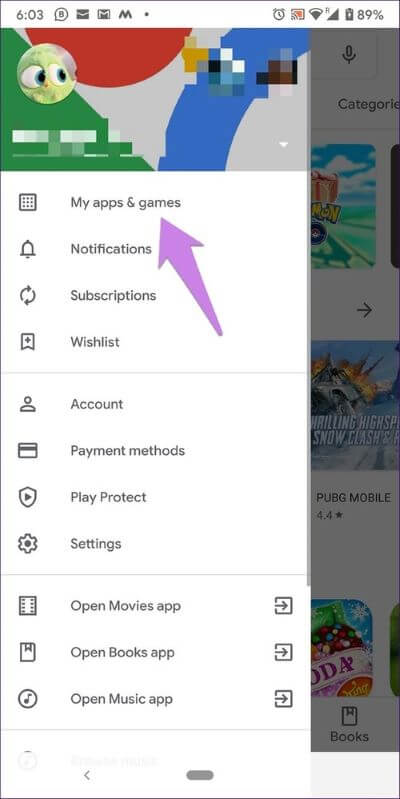
您將看到更新部分下列出的可用應用程序更新。
注意:如果您沒有看到任何可用的更新,這意味著所有應用程序都已更新到最新版本。 如果應用程序未更新,可能會在您的手機上啟用自動更新。 查看下面的方法 XNUMX 以了解更多信息。
或者,在運行 Android 7.1 Nougat 或更高版本的手機上,您可以點擊並按住 Google Play 商店圖標。 然後,點擊我的應用程序以直接查看可用更新。
在最新的 Android 版本中,該應用程序會在您打開它時提示您提供可用的更新。 Google 在 應用內更新功能. 您所要做的就是在刷新按鈕出現時點擊它。 然後應用程序將在後台自動刷新。 您無需執行任何操作 - 甚至無需打開 Play 商店。 更新後,您可以繼續正常使用。
如何在 Android 上更新應用程序
有四種方法可以在 Android 手機上更新應用程序:
方法 1:從 Play 商店更新應用
該方法與我們用於檢查可用更新的方法相同,例如,打開 Play 商店並從三欄圖標轉到我的應用和遊戲。
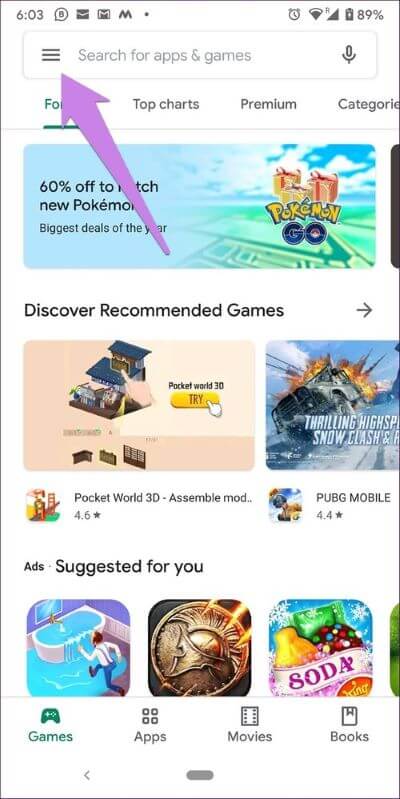
點擊 ”更新在您要更新的應用程序旁邊。
提示:點擊應用旁邊的向下小箭頭,查看更新中的新增內容。
方法 2:更新所有應用程序
上述方法允許您單獨更新應用程序。 要在不重複按更新按鈕的情況下更新所有應用程序,請點擊全部更新。 然後坐下來放鬆一下。 所有應用程序將在後台刷新。
方法 XNUMX:自動更新應用程序
如果您不想面對手動更新應用程序的問題,您可以打開自動更新。 通過這樣做,應用程序將在新的更新到來時自動更新。 因此,它不會出現在我的應用和遊戲的可用更新中。
要在 Android 上啟用自動應用更新,請執行以下步驟:
相片1: 打開 Play商店 單擊帶有三個條的漢堡包圖標。 從菜單中選擇設置。
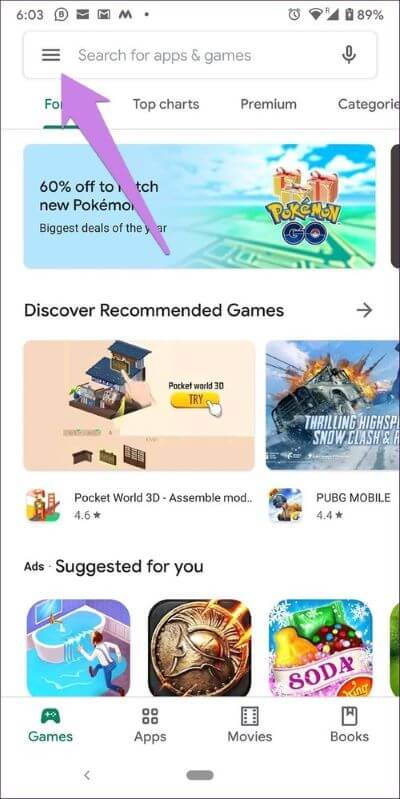
相片2: 點擊 應用程序自動更新. 然後,選擇您的偏好。 您可以選擇僅在 Wi-Fi 上更新或使用任何網絡。
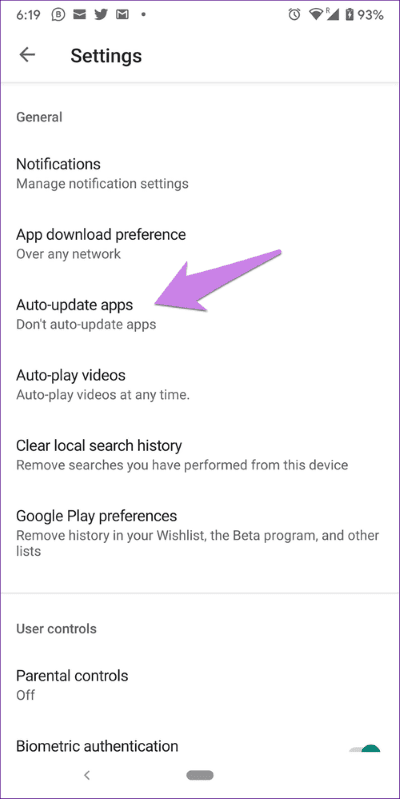
方法 XNUMX:在沒有 Play 商店的情況下更新應用程序
您可以使用他們的 APK 在 Android 上更新沒有 Play Store 的應用程序。 您需要從可靠的來源下載 APK 文件,例如 APKMirror.com 或者開發商官網。 下載後,打開它。 您將被要求授予在 Play 商店之外安裝應用程序的權限。 給耳朵。 應用程序將自動更新。
由於應用程序未通過 Play 商店的安全檢查,因此您不應經常使用此方法。 如果您擔心簽出新應用,並且您的手機尚未收到更新,請以這種方式更新應用。 您可以使用此方法返回並安裝以前版本的應用程序,以防當前版本出現問題。
如何在 Android 上查看最近更新的應用程序
因此,打開 Play 商店並轉到我的應用程序和遊戲。 在更新選項卡上向下滾動。 您將看到最近更新。
如何恢復以前版本的應用程序
雖然無法直接撤消手機上的更新,但您可以在 Android 上將其恢復到以前的版本。
因此,您必須先從手機中卸載該應用程序。 然後按照上面提到的第四種方法安裝應用程序——使用APK文件。 查找並安裝以前版本的應用程序。
如何知道 IPHONE 或 IPAD 上是否有更新的應用程序
您將需要從 متجرالتطبيقات.如果禁用自動更新,您將在 Apple Store 圖標上看到一個通知標記,指示有多少更新可用。
要檢查可用更新,請打開 App Store。 在 iOS 12 及更低版本的設備上,點擊“Tab”更新“ 在底部。 您將看到可用的更新。
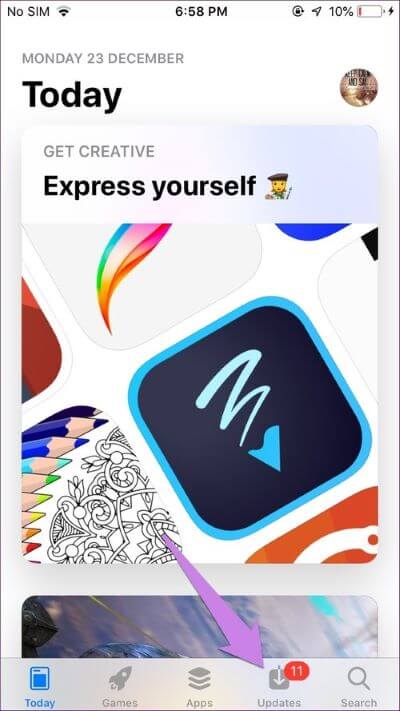
在裝有 iOS 13 及更高版本的設備上,輕點“今天”選項卡。 然後,點擊頂部的個人資料圖片圖標。 向下移動鼠標。 您將找到可用的更新。
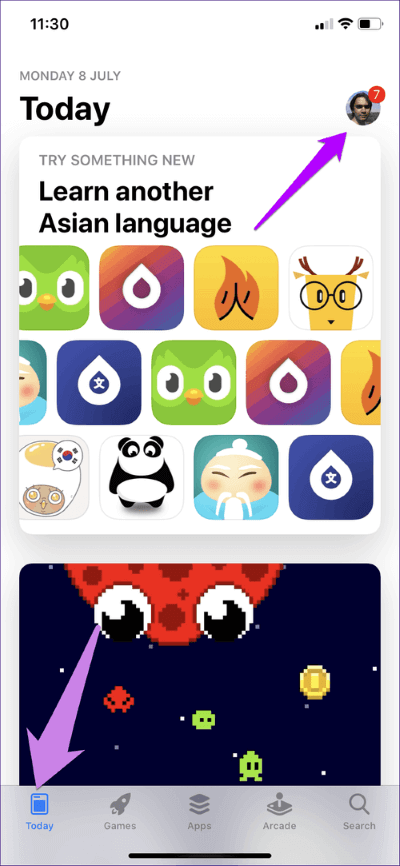
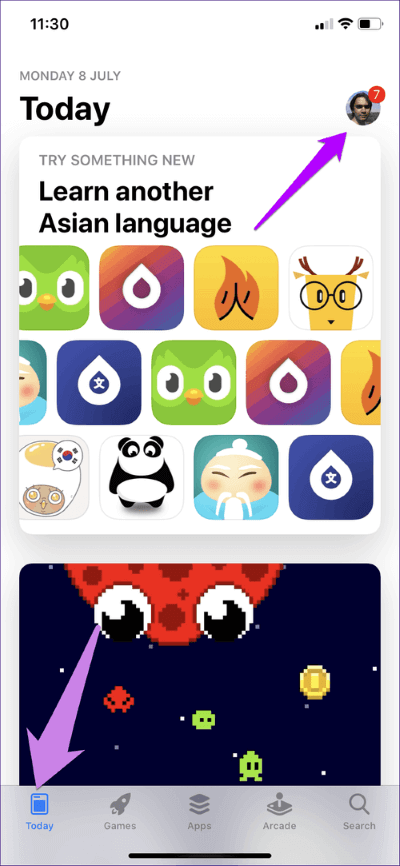
如何在 IOS 上更新應用程序
您可以通過以下三種方式更新 iPhone 和 iPad 上的應用程序:
方法一:從 App Store 更新應用
因此,請按照上一節中的步驟檢查可用的更新。然後,單擊應用程序旁邊的更新按鈕。
方法 2:更新所有應用程序
要一次更新所有應用程序,請單擊按鈕“全部更新上面描述的是可用的更新。
方法三:自動更新
打開 設置 在你的手機上,然後去 iTunes و應用程序商店. 打開自動下載下更新旁邊的開關。
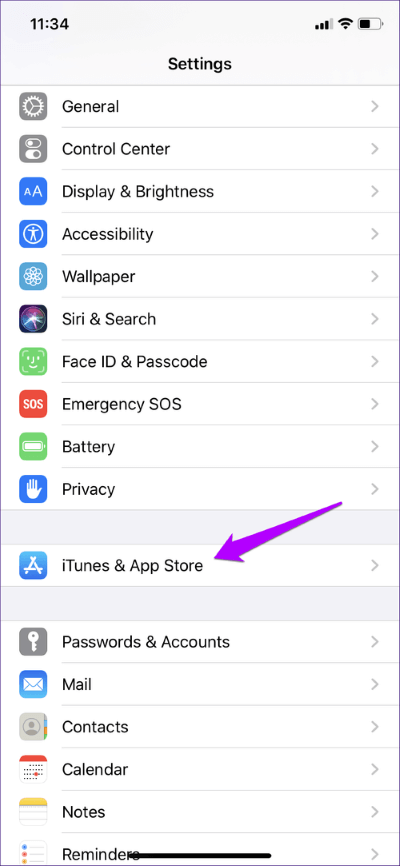
提示:查看在 iPhone 和 iPad 上更新應用程序的其他方法。
如何在 IOS 上查看最新更新的應用程序
打開 App Store 屏幕,您可以在其中查看可用更新。 然後向下滾動,您將找到“最近更新”部分。
關於應用程序更新的很酷的事情
以下是一些與應用更新相關的重要查詢:
為什麼應用程序需要不斷更新
我們需要經常檢查應用程序更新有兩個原因。 首先,修復應用程序中的各種錯誤和錯誤。 有時應用程序會出現大問題,它會停止工作或無法正常工作。 修復它的唯一方法是更新應用程序。 同樣,當您更新應用程序時,也會在後台不斷修復一些小錯誤。
其次,如上所述,應用程序更新提供了新功能。 現在,誰不喜歡新事物? 如果不更新應用程序,新功能將無法在您的手機上運行。 因此需要更新應用程序。
每次更新應用程序是否佔用更多空間
不對。 新更新不會作為單獨的應用程序安裝。 它安裝在您當前的應用程序上。 除非開發人員通過添加一個大功能來改變應用程序的大小,否則它不會佔用額外的空間。 為了進一步澄清問題,更新應用程序不會增加應用程序以前的大小。
但是,隨著時間的推移,由於緩存文件,應用程序肯定會開始佔用更多空間。 你可以 編輯存儲 通過清除緩存。 但這與應用程序更新無關。 有時應用程序更新會減少 應用大小. 您將在“更新”部分的應用名稱下方看到應用大小。
哪個更好 - 卸載以前的版本並安裝新版本或更新應用程序
當然,更新應用程序。那是因為當您卸載該應用程序時,您將丟失您的數據和偏好。當您可以簡單地更新應用程序時,為什麼還要經歷所有這些麻煩?
檢查您的應用程序是否已更新
不更新應用程序不會丟失任何東西。 然而,你也不會得到任何東西。 您可以跳過更新一段時間不使用的應用程序以節省數據費用。 但是,即使您在前端看不到任何重大的設計或功能更改,隨著應用程序的不斷改進,讓您的應用程序保持最新是一個好主意。